目次
HTTPSサーバーの構築手順
STEP
Default Server を停止 (または削除)
管理ポータルにログイン後、Default Server の右にある ![]() をクリックし
をクリックし ![]() ボタンでサーバーを停止。不要な場合は
ボタンでサーバーを停止。不要な場合は ![]() ボタンで削除
ボタンで削除

停止を選択した場合、左メニューから Default Server を選択し、基本タブに移動して起動時に実行するのチェックを外す

STEP
新規サーバーの作成
左メニューのドメイン名を選択後、![]() をクリックして作成するサーバータイプで「スタンドアローンまたは ~」を選択
をクリックして作成するサーバータイプで「スタンドアローンまたは ~」を選択


STEP
データベースを選択
Select Database で SQLite Database を選択

STEP
サーバー情報の入力
サーバー名を入力して、「自動でサーバーを開始する」にチェックを入れた後、次へ をクリック
(データの保存先を変更する場合は「ディレクトリの場所を手動で設定する」にチェックを入れる)
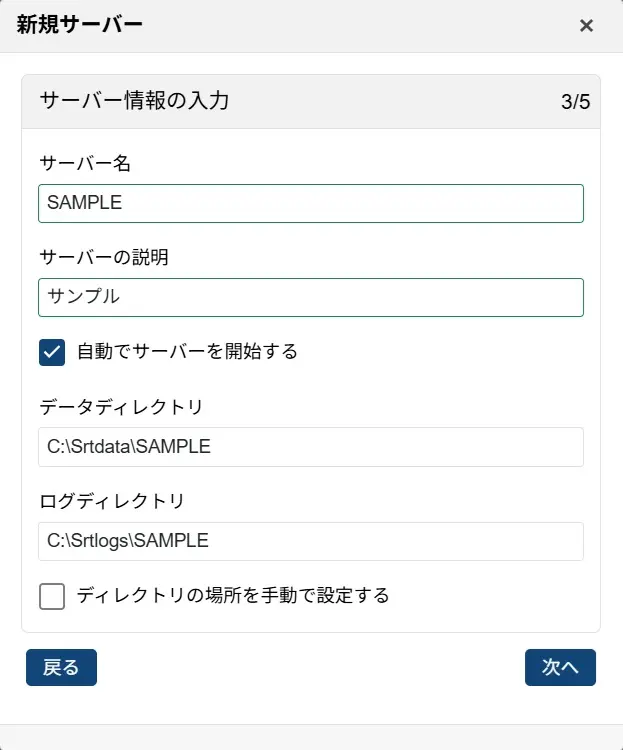
STEP
サービス (プロトコル) の選択
「WebUI/HTTP」を選択して 次へをクリック
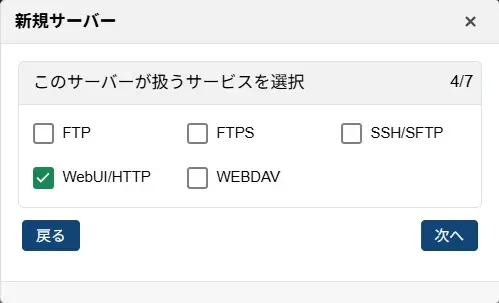
STEP
HTTPアクセスのセットアップ
- 「HTTPブラウザインターフェースを有効にする」にチェックして 次へ をクリック (必要に応じて IPアドレスとポート番号を変更)
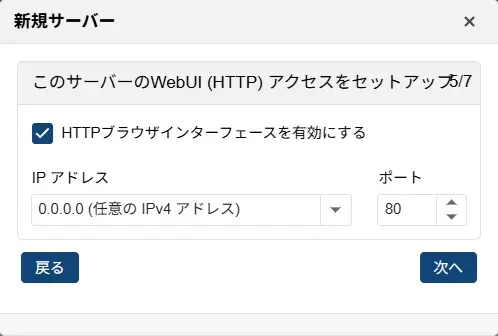
STEP
HTTPSアクセスのセットアップ
HTTPS アクセス3を使用する場合、「HTTPS/SSLブラウザインターフェースを有効にする」に を入れて 次へ をクリック (必要に応じて IPアドレスとポート番号を変更)
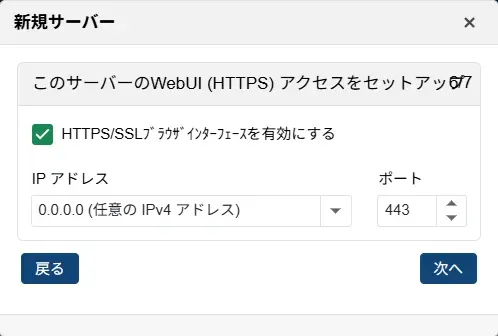
STEP
SMTPサーバーの登録
SMTPサーバー (フリーサービスを除く) をお持ちで、Eメールによる通知を利用されたい場合のみ設定。
よくわからない場合や、設定が不要であれば 完了 をクリック

以上で WebUI 用のサーバー (HTTP/HTTPS) の作成は完了しました。引き続き、サーバーにログインするユーザーのアカウントを作成します。
あわせて読みたい


ユーザーの追加
サーバーに新しいユーザーを追加する方法を教えてください。 Titan SFTP Server の管理ポータルにログインして、以下の手順に沿って新規ユーザーを作成してください。 …
- HTLM5 に対応したブラウザでのみご利用いただけます。 (Chrome,Safari,FireFox など) ↩︎
- 旧ライセンスとなる Titan FTP のプロフェッショナル、パーソナルではご利用いただけません。 ↩︎
- 当記事内ではサーバー作成時に自動生成される自己署名証明書を利用しています。
CA証明書をお持ちの場合、「証明書の管理」でインポートした後、HTTPとHTTPS設定にてご登録ください。 ↩︎
- 当記事で作成するサーバーは、一般的な WEBサーバー (Apache など) とは異なります。
- SSL/TLS証明書のCA認証についてはサポート対象外となります。
- WebDAV と WebUI (HTTP/HTTPS) が異なるサービスです。
- Internet Explorer などの古いブラウザでは WebUI はご利用いただけません。
開発/保守が継続されている HTML5に対応したブラウザをご利用ください。
